Muuratun iPhonen korjaaminen - Täydellinen oikean korjauksen opas [todistettu]
 Käyttäjän Boey Wong / 26. heinäkuuta 2022 09
Käyttäjän Boey Wong / 26. heinäkuuta 2022 09 Minulla on iPhone ja nyt se ei toimi. Mistä tiedän, onko puhelimeni muurattu? Mitä tehdä, kun puhelimeni on muurattu?
Kun aika kuluu, matkapuhelin useilla ominaisuuksilla ja parannetulla käyttökokemuksella kysytään. Muihin verrattuna iPhone on voittanut suurimman osan käyttäjistä muilta kilpailijoilta. iPhonen käytön aikana esiintyy kuitenkin erilaisia ongelmia, kuten iPhone musta, jatkuva uudelleenkäynnistys, juuttunut Apple-logoon ja paljon muuta.
Jos olet turhautunut muuratun iPhonen takia, voit nyt lukea tämän viestin ja oppia vaivattomia menetelmiä ongelman korjaamiseksi. Jatka eteenpäin.
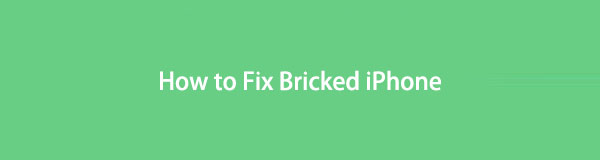

Opasluettelo
FoneLabin avulla voit korjata iPhonen / iPadin / iPodin DFU mode, palautustila, Apple-logo, kuulokemoodi jne. normaalitilaan ilman tietojen menetystä.
- Korjaa käytöstä poistetut iOS-järjestelmäongelmat.
- Pura dataa käytöstä poistetuista iOS-laitteista ilman tietojen menetystä.
- Se on turvallinen ja helppokäyttöinen.
Osa 1. Mitä muurattu iPhone tarkoittaa?
Mikä on Unbrick iPhone? Se tarkoittaa, että iPhonesi ei vastaa, kun teet jotain laitteen näytöllä tai käytät painikkeita. On erilaisia tilanteita, kuten se pysyy Apps-logossa, se ei sammu tai käynnisty, se pysähtyy, kun teet jotain jne.
Miksi iPhone toimii?
On olemassa joitain syitä, jotka voivat aiheuttaa iPhonen muurauksen, kuten yhteensopimattomat sovellukset, riittämätön tila, epävakaa yhteys, välimuistitiedostot, roskapostitiedostot ja paljon muuta.
Riippumatta ohjelmisto- tai laitteisto-ongelmista iPhonessa, tämän viestin ratkaisut voivat auttaa sinua poistamaan iPhonen tehokkaasti ja nopeasti.
Osa 2. Kuinka purkaa iPhone
Kun on ongelma, on aina ratkaisu. Ja voit jopa löytää monia tapoja kaikkialta. Tässä näytämme sinulle 4 suosituinta menetelmää. Tarkista ne alla olevista osista.
Vaihtoehto 1. Kuinka korjata muurattu iPhone palauttamatta FoneLabin iOS-järjestelmän palautuksen avulla
Testauskertojen jälkeen, FoneLab iOS -järjestelmän palautus. suositellaan sinulle voimakkaasti. Miksi? Se on tietokoneen ammattimaisin ohjelma, joka auttaa sinua korjaamaan iOS-laitteita, kuten iPhonen, iPadin ja iPod Touchin, poistamalla tai poistamatta tietoja laitteesta.
FoneLabin avulla voit korjata iPhonen / iPadin / iPodin DFU-tilasta, palautustilasta, Apple-logosta, kuulokemikrofonista jne. Normaaliin tilaan ilman tietojen häviämistä.
- Korjaa käytöstä poistetut iOS-järjestelmäongelmat.
- Pura dataa käytöstä poistetuista iOS-laitteista ilman tietojen menetystä.
- Se on turvallinen ja helppokäyttöinen.
Voit asentaa sen joko Windowsiin tai Maciin ja alkaa sitten korjata iPhonea nyt. Sinun ei tarvitse huolehtia siitä, että et osaa käyttää sitä, koska sen käyttöliittymässä on selkeät ohjeet, jotka näyttävät vaiheet selkeästi. Mikset kokeilisi nyt?
Vaihe 1Lataa ja asenna iOS System Recovery tietokoneeseen ja liitä sitten iPhone.

Vaihe 2Valita iOS-järjestelmän palauttaminen, napsauta sitten Aloita painiketta.
Vaihe 3valita Vakio-tila or Edistynyt tila napsauta vastaavasti Vahvistaa painiketta.

Vaihe 4Napauta Lataa -painiketta ladataksesi laiteohjelmiston iPhoneen, napsauta Seuraava-painiketta.
Se alkaa ladata ja korjata sitten laitteesi.
Näetkö? Voit lopettaa muutamalla napsautuksella. Sinun ei tarvitse tarkistaa ja opetella monia monimutkaisia toimintoja, vain lataa ja napsauta korjataksesi iPhonesi tai muut laitteet sekunneissa.
On myös muita tapoja, joita voit kokeilla, siirry eteenpäin.
Vaihtoehto 2. Kuinka purkaa iPhone uudelleenkäynnistyksen avulla
Jos kohtaat jotain vialla matkapuhelimessasi, mutta et tiedä kuinka korjata se, voit aina yrittää käynnistää laitteesi uudelleen. Se voi ratkaista 90 % tuntemattomista ongelmista yleisesti. Samalla tavalla voit myös yrittää käynnistä iPhone uudelleen muuratun iPhonen korjaamiseen. Alla miten.
iPhone SE 2, iPhone 8 ja uudemmat: lehdistö äänenvoimakkuuden painiketta ja vapauta se nopeasti. Sitten Volume Down -painiketta. Pidä teho -painiketta, kunnes näet Apple-logon.
iPhone 7: Paina molemmat teho ja Volume Down painikkeita, kunnes Apple-logo tulee näkyviin.
iPhone 6s ja aikaisemmat: Pitää teho ja koti -painiketta samanaikaisesti, kunnes näet Apple-logon.
Jos tarvitset lisää menetelmiä, siirry seuraaviin osiin.
FoneLabin avulla voit korjata iPhonen / iPadin / iPodin DFU-tilasta, palautustilasta, Apple-logosta, kuulokemikrofonista jne. Normaaliin tilaan ilman tietojen häviämistä.
- Korjaa käytöstä poistetut iOS-järjestelmäongelmat.
- Pura dataa käytöstä poistetuista iOS-laitteista ilman tietojen menetystä.
- Se on turvallinen ja helppokäyttöinen.
Vaihtoehto 3. IPhonen avaaminen iTunesin/Finderin kautta
Alussa iOS-käyttäjien on asennettava iTunes tietokoneelle iOS-tietojen hallitsemiseksi. Sen avulla voit varmuuskopioida ja palauttaa iOS-tietoja, jopa päivittää ja palauttaa laitteita. Äskettäin Apple poistaa iTunesin uusimmasta macOS:stä ja korvaa sen Finderilla ja muilla ominaisuuksilla. Voit kuitenkin silti käyttää sitä iPhonen palauttamiseen. Tässä on opetusohjelmia iTunesin tai Finderin käyttämisestä iPhonen suojauksen poistamiseen.
Liitä iPhone suoraan tietokoneeseen
Jos olet liittänyt tämän iPhonen tietokoneeseen, iTunes tunnistaa laitteesi automaattisesti ilman lupaa iTunesin ja yhteyksien suorittamisen jälkeen. Noudata sitten näitä ohjeita.
Päivitä iPhone: Voit napsauttaa laitteen kuvaketta > Yhteenveto iTunesissa/ Yleistä Finderissa. Täällä voit valita Tarkista päivitykset, napsauta Päivitä, jos päivitys on saatavilla. Se päivittää iOS:si ja yrittää korjata laitteen virheet.
Palauta Iphone: Jos se ei toimi, toista yllä olevat vaiheet ja valitse lopuksi Palauta iPhone. Kun se on valmis, sinun on määritettävä laitteesi. Voit määrittää uuden laitteen tai palauttaa iPhonen varmuuskopiotiedostoista.
Palauta iPhone palautustilassa
iPhonen palautustilan avulla voit korjata iPhonen, jossa on kriittinen virhe. Joten on hyödyllistä purkaa iPhonen tiili palautustilassa. Aseta iPhone palautustilaan ohjeiden mukaan ja palauta sitten iPhone normaalitilaan.
Vaihe 1Suorita iTunes tietokoneella ja liitä iPhone. Siirry iPhonen palautustilaan.
iPhone 6s ja aikaisemmat: Pidä sekä virta- että kotipainiketta painettuna samanaikaisesti, kunnes näet palautustilan näytön.

iPhone 7: Pidä virta- ja äänenvoimakkuuden vähennyspainiketta painettuna yhdessä, kunnes palautustilan näyttö tulee näkyviin.

iPhone 8 ja uudemmat: Paina ja vapauta äänenvoimakkuuden lisäyspainike ja sitten äänenvoimakkuuden vähennyspainike. Pidä virtapainiketta painettuna, kunnes se näyttää palautustilan näytön.

Vaihe 2Kun ikkuna avautuu, napsauta Palauttaa painiketta.
Vaihtoehto 4. iPhonen avaaminen iCloudin avulla etänä
iOS-laitteiden pilvipalveluna iCloud auttaa käyttäjiä varmuuskopioimaan ja palauttamaan tiedot nopeasti. Lisäksi voit myös hallita laitettasi, kuten seurata laitteen sijaintia, tyhjentää laitteen jne. Joten jos pääset laitteeseesi iCloud Officialissa, voit myös tyhjentää iPhonesi tehdäksesi siitä aivan uuden laitteen.
Vaihe 1Vieraile iCloudin virallisella sivustolla ja kirjaudu sisään tilillesi.
Vaihe 2Napauta Etsi Oma -välilehti ja valitse laitteesi luettelosta.
Vaihe 3Valita Poista iPhone. Vahvista toiminto noudattamalla ohjeita.
Vaihe 4Asenna iPhone tavalliseen tapaan. Ja voit määrittää uuden laitteen tai palauttaa varmuuskopiotiedostoista vastaavasti.
Se siitä. Laitteesi palautuu nyt normaaliksi.
Osa 3. Usein kysytyt kysymykset artikkelista Kuinka purkaa iPhone
Voiko iPhonen muurata?
Joku saattaa ajatella, että he voivat tyhjentää iPhonen. Ei oikeastaan. Se poistaa kaikki tiedot iPhonesta. Voit kokeilla Lost Mode -tilaa, joka voi lukita iPhonesi eikä anna muiden käyttää laitettasi ilman lupaa. Ja voit helposti sammuttaa kadonneen tilan iCloud-virkailijasta.
Kuinka poistan iPhone 11:n suojauksen?
Tämän viestin menetelmät ovat saatavilla iPhone 11:lle ja kaikille muille iPhone-malleille. Tarkista ja kokeile niitä huolellisesti.
Olet oppinut kaikki todistetut menetelmät kuinka korjata muurattu iPhone ammattimaisesti ja helposti. Mikset lataa ja kokeile niitä nyt!
FoneLabin avulla voit korjata iPhonen / iPadin / iPodin DFU-tilasta, palautustilasta, Apple-logosta, kuulokemikrofonista jne. Normaaliin tilaan ilman tietojen häviämistä.
- Korjaa käytöstä poistetut iOS-järjestelmäongelmat.
- Pura dataa käytöstä poistetuista iOS-laitteista ilman tietojen menetystä.
- Se on turvallinen ja helppokäyttöinen.
